De nos jours, nous vivons au milieu d'une grande quantité d'informations, ainsi que des tâches que nous effectuons au quotidien. Courrier, notes, événements, documents, objectifs, commandes. Il est très facile de se perdre et de se perdre dans tout cela si vous ne construisez pas un lieu de travail pratique ou un certain espace où toutes les informations seront correctement placées pour une utilisation quotidienne ultérieure. Alors pourquoi ne pas créer un hub unique qui affichera toutes les données dont vous avez besoin pour travailler?

Ce problème est résolu par un nouveau service appelé Project Moca, situé à l'intérieur du service Outlook pour le Web et conçu pour organiser un lieu de travail en offrant la possibilité de personnaliser les espaces de travail personnels avec des widgets nécessaires au travail d'un utilisateur particulier. Regardons de plus près ce service?
Activation de l'aperçu de Project Moca dans le client Microsoft 365
Au moment où ce service quitte la phase de prévisualisation, cette section ne sera plus pertinente, mais pour le moment elle sera plus utile que jamais. Ainsi, pour activer Project Moca dans le client Microsoft 365, vous devez démarrer PowerShell et exécuter trois applets de commande dans l'ordre:
Import-Module ExchangeOnlineManagement
Connect-ExchangeOnline
Set-OwaMailboxPolicy OwaMailboxPolicy-Default -ProjectMocaEnabled $ true
La première applet de commande chargera la bibliothèque nécessaire pour interagir avec Exchange Online, au cas où elle n'aurait pas encore été chargée.
La deuxième cmdlet se connectera à Exchange Online. Vous devrez entrer le compte et le mot de passe d'un utilisateur avec des droits d'administrateur.
La troisième applet de commande ajoutera la prise en charge du service Project Moca à la stratégie de base OwaMailboxPolicy-Default.
Une fois que toutes les applets de commande se sont terminées avec succès, vous devez attendre. L'activation du projet Moca peut prendre un certain temps. Cela m'a pris environ deux heures.
Comment vérifier si un nouveau service est activé?
Pour ce faire, vous pouvez accéder à outlook.office.com et jeter un œil à la barre d'actions inférieure. Un nouveau bouton devrait apparaître parmi les boutons pour accéder à Project Moca:
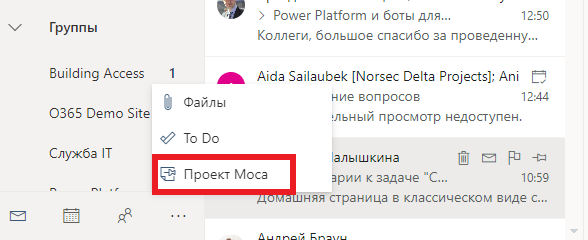
De plus, l'accès peut être vérifié en cliquant sur le lien direct outlook.office.com/spaces . Si le message «En construction» apparaît, cela signifie que vous devez encore attendre - le processus d'activation est en cours.
Créer des espaces de travail
Une fois Project Moca activé, nous sommes accueillis par la page principale, sur laquelle vous pouvez créer une nouvelle zone ou accéder à une zone existante, si elle existe déjà:
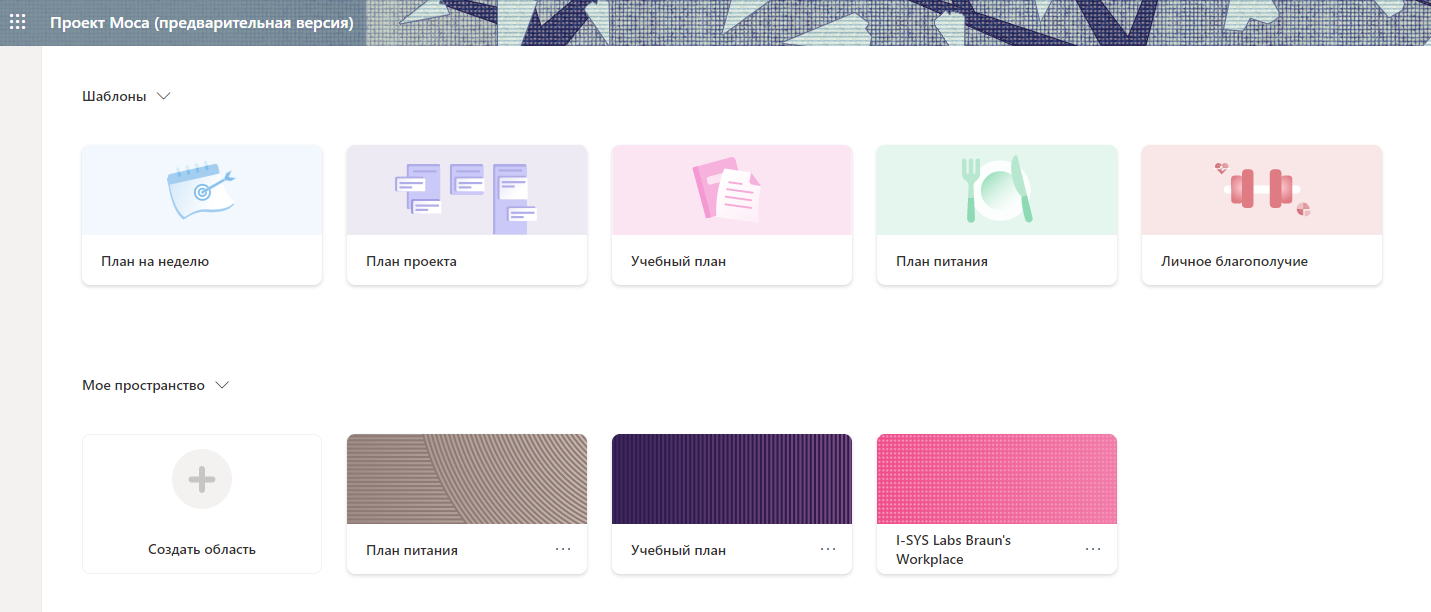
Lors de la création d'une nouvelle zone, vous devez spécifier un nom, ajouter des personnes avec lesquelles cette zone sera également associée, spécifier des mots-clés pour rechercher des e-mails et des événements, puis sélectionnez un modèle. Il y a 5 modèles de base disponibles, en plus du modèle vide:
- Projet pendant une semaine
- Plan de projet
- Plan académique
- Plan de repas
- Bien-être personnel
Les modèles ne sont responsables que de la disposition de base des widgets sur l'espace de travail, le choix de chacun des modèles ne comporte aucun changement fondamental, vous pouvez donc choisir l'un d'entre eux en toute sécurité ou opter pour un modèle vide.
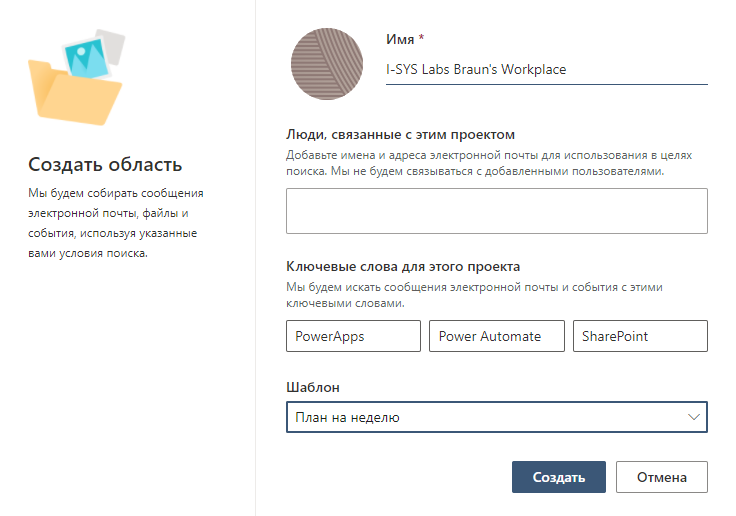
Après avoir créé la zone, nous sommes transférés au tableau de travail, où nous pouvons déjà «créer», à savoir, créer notre lieu de travail à partir des widgets disponibles. Les widgets suivants sont actuellement disponibles:
- Le segment est une section dans laquelle vous pouvez placer plusieurs widgets.
- La note.
- Fichier.
- Lien.
- Tâche.
- Objectif.
- Météo - les données du service Foreca sont utilisées.
- Lieu - une carte d'une organisation ou d'une institution avec des informations de contact.
- Utilisateur - carte de contact.
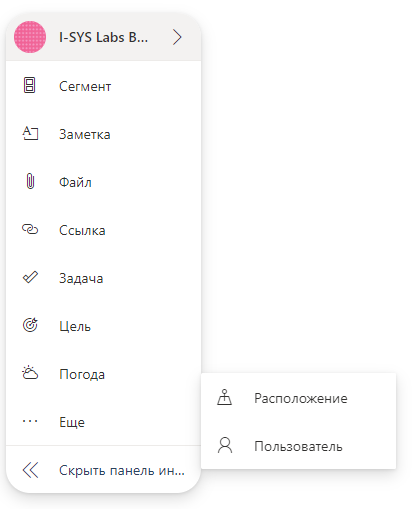
Le placement des objets Outlook est également disponible. Il prend en charge la recherche et l'ajout de lettres et d'événements sous forme de widgets trouvés dans votre boîte aux lettres par mots-clés:
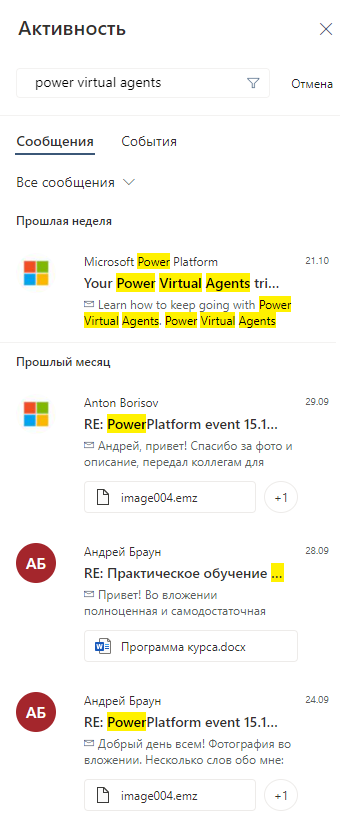
chaque objet de l'espace de travail peut être déplacé, redimensionné, coloré, ajouté des dates d'échéance et de nombreux autres paramètres pour chacun des widgets ajoutés:
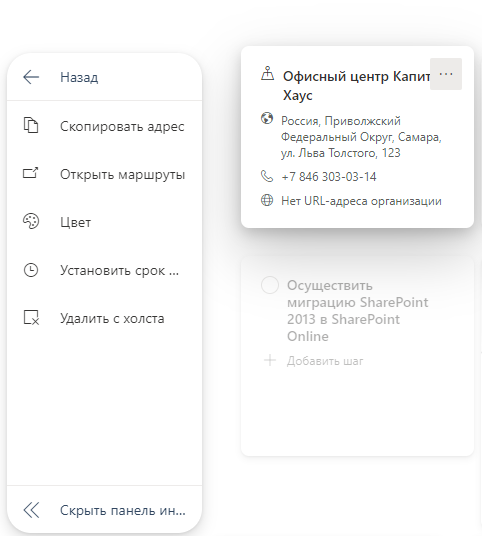
En conséquence, vous pouvez créer un bureau avec des sections directement pour vos objectifs en ajoutant et en configurant les widgets « prêts à l'emploi » disponibles, comme je l'ai fait pour moi-même:
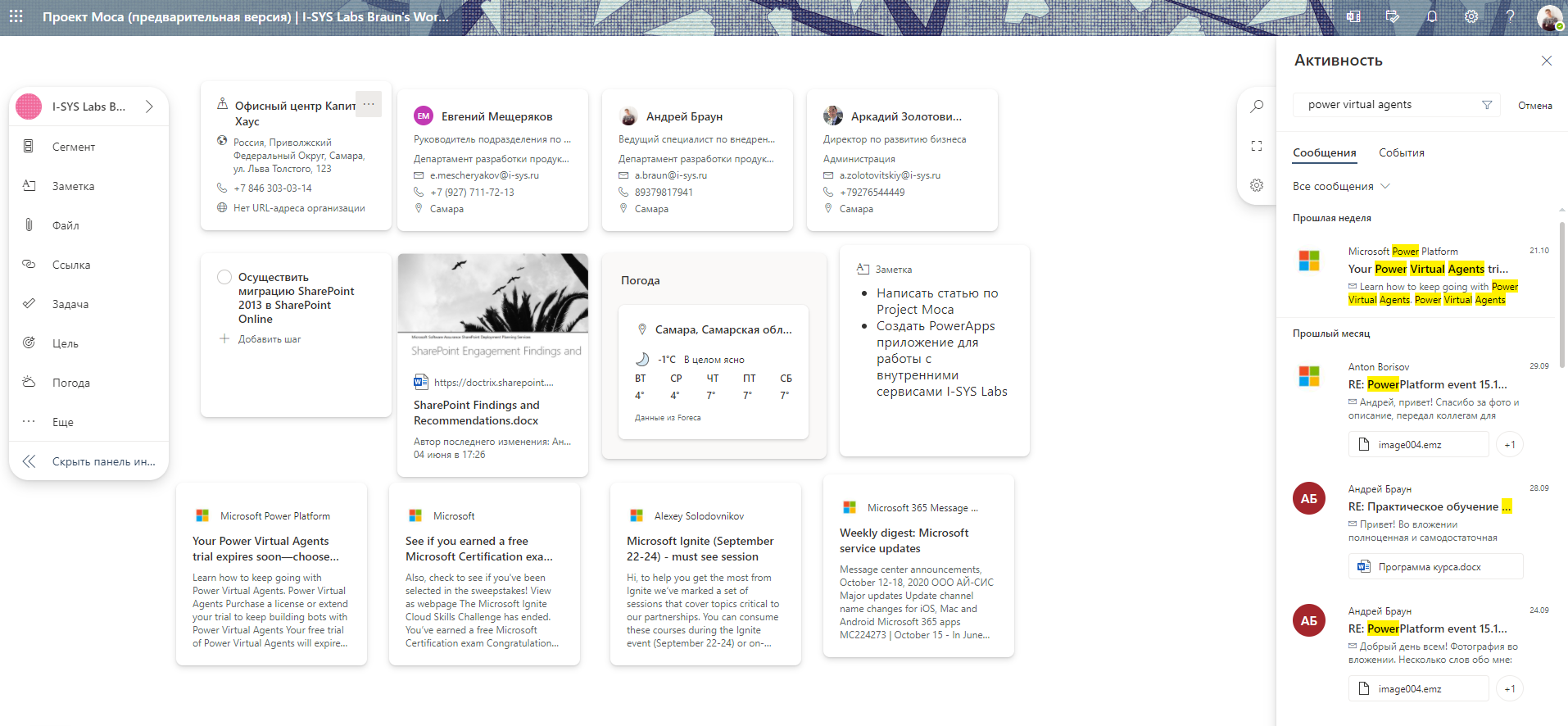
Un peu plus près, concentrez-vous sur les widgets:
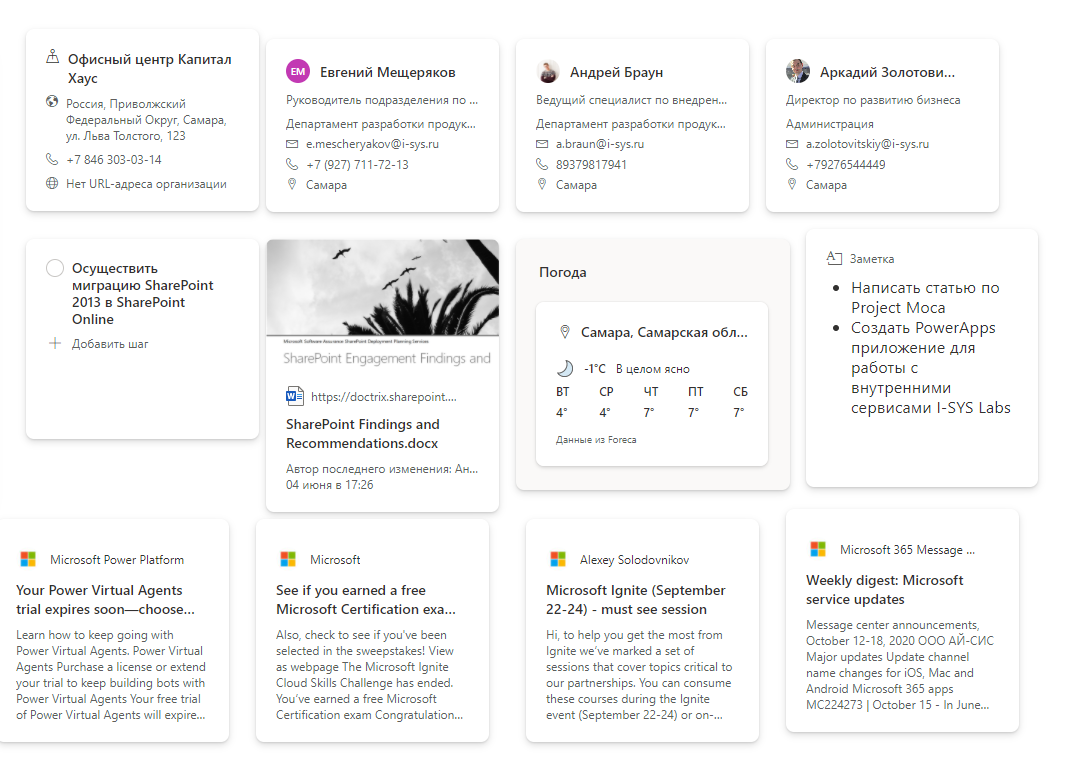
Quelques options pour les modèles d'espace de travail Project Moca prêts à l'emploi:

Ou un autre modèle comme celui-ci:
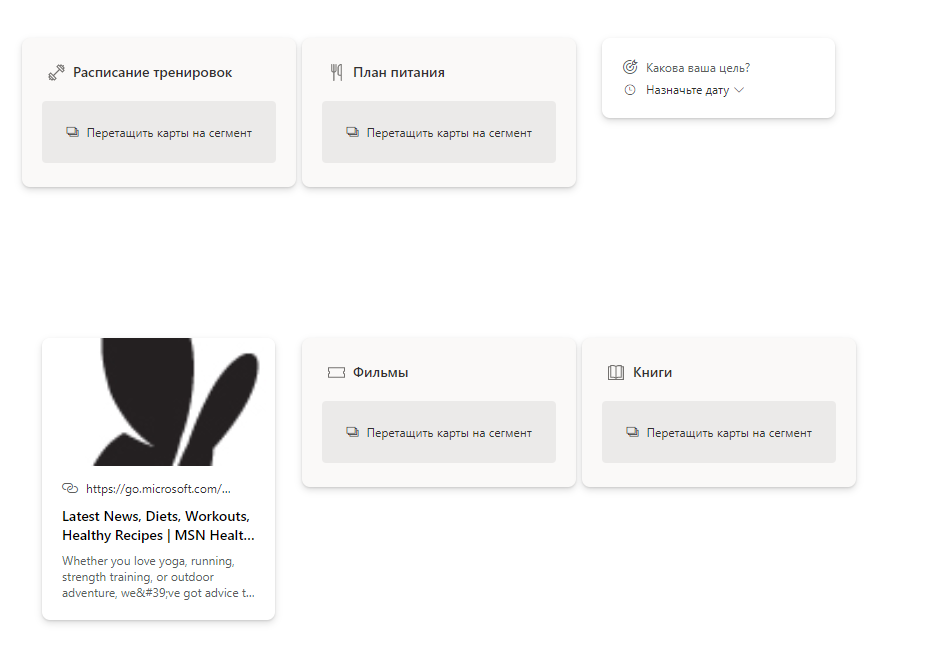
Chaque utilisateur peut se créer plusieurs zones et basculer entre elles en temps réel, passant ainsi aux widgets souhaités qui ont été configurés dans chacune des zones:
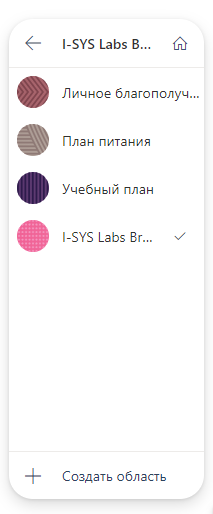
Bien entendu, puisque ce service est en phase de prévisualisation, de nombreuses fonctionnalités ne sont pas encore disponibles. Par exemple, je voudrais vraiment intégrer avec Planner et Lists. Je pense qu'il serait pratique d'ajouter des applications et des rapports Power BI au tableau PowerApps. Et je suis sûr que chacun de nous proposera de nombreux widgets qui lui conviendraient personnellement pour travailler dans Project Moca. Il me semble que tôt ou tard tout cela apparaîtra, mais déjà au stade préliminaire, Project Moca offre des opportunités très intéressantes pour organiser le lieu de travail d'un employé et fournit pour cela l'ensemble minimal nécessaire de widgets afin de structurer les données avec lesquelles vous travaillez chaque jour et affichez-les sous une forme pratique sur une page distincte que vous pouvez ajouter aux signets de votre navigateur ou dans un onglet distinct de l'équipe Microsoft Teams.Je suivrai avec intérêt le développement des capacités de ce service, et j'attends également avec impatience sa sortie de l'étape Preview. Dans les prochains articles, nous verrons encore plus de possibilités de divers services Microsoft 365. Essayez d'activer Project Moca dans votre client et voyez à quoi il ressemble. Très bonne journée à tous!